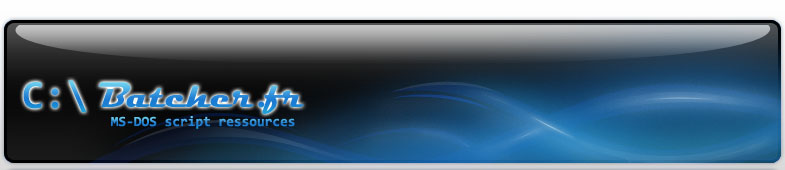
|
![]() Mon premier Script
Mon premier Script
Désormais, nous allons créer notre premier batch.
Vous pouvez utiliser le bloc note windows, il marchera parfaitement. Sinon si vous faites des scripts plus complèxes vous aprécierez la coloration syntaxique de Powerbatch, ou de notepad++.
Une fois le fichier taper il faut l'enregistrer avec une extension spécifique .bat, en selectionnant le Type "All Types(*.*), pour l'éditeur bloc note.
Le fichier ainsi crée apparaît comme ceci sous Windows.
Il est également possible d'enregistrer le fichier sous l'extension .cmd ou encore grâce à powerbatch de le compiler en .com.
Pour l'éxécuter double cliquez simplement sur le fichier. Vous pouvez sinon l'éxécuter dans une tâche planifiée de programmer le lancement tous les jours par exemple.
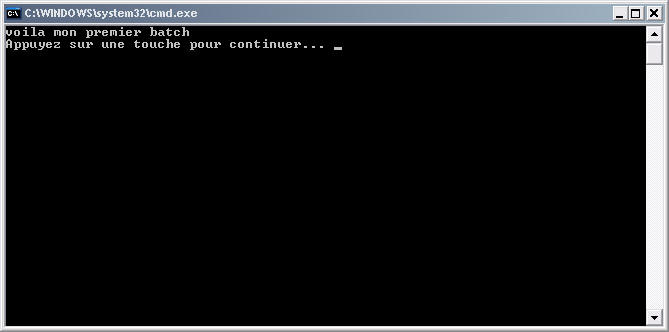
Voila comment créer un script n'ayant aucun intérêt :-), voyons dans la suite comment faire un script plus sophistiqué intégrant des variables.
|
Si vous souhaitez réaliser une copie vers votre fenêtre MS-DOS sélectionner le texte à copier ci-dessous puis faite un clic droit dans la fenêtre. A l'inverse si vous souhaité copier une commande de votre fenêtre MS-DOS vers un fichier batch, faite un clic droit puis sélectionner le texte à copier, une fois en blanc faite un clic droit sur la région sélectionnée. Votre texte est désormais copier, vous pouvez le coller dans votre fichier batch. |
|
|
Présentation :
PowerBatch sert à créer facilement des fichiers batch (*.bat). Cette application permet d'inclure sans notions de programmation (à l'aide d'assistants) les commandes batch les plus fréquentes afin d'automatiser certaines tâches ou de créer aisément de petits programmes éxécutables.
Il est également possible de compiler les fichiers batch produits pour les transformer en applications DOS/Windows (*.com), en proposant un support graphique à l'utilitaire Bat2Exec.
Aperçu :
|
|